Har du noen gang hatt problemer med å konvertere WAV til M4A formatere slik at du kan spare mer plass på enhetene dine? Vel, slutt å bekymre deg nå! I denne artikkelen har vi satt sammen fem raske og enkle måter å hjelpe deg med å komme deg effektivt gjennom konverteringsprosessen. Disse teknikkene vil snart konvertere WAV til M4A for deg. Enten du jobber som musiker, innholdsskaper eller noen som liker å eksperimentere med lyder, fokuser på hva som er viktig for å konvertere for å skape fantastisk innhold med presisjon og uanstrengelse. Nå, la oss gå videre og forberede disse lydfilene for redigering!
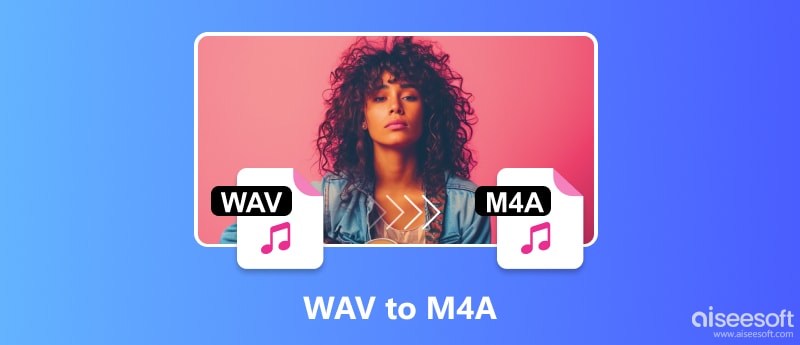
Er du lei av å kjempe mot store WAV-filer som roter til smarttelefonen din og gjør deling vanskelig? Du kan finne ut at det å konvertere dem til M4A er spillveksleren du har ventet på. På grunn av sin utmerkede lydkvalitet er WAV-filer godt egnet for profesjonelle redigeringsoppgaver. Imidlertid kan problemer med lagring og overføring oppstå på grunn av deres enorme filstørrelser. M4A, på den annen side, gir en mellomting: den reduserer filstørrelser betraktelig uten å ofre noen hørbar kvalitet. Vrien er at ikke alle konverterer til å redigere lyd. Noen vil bare at filene deres skal være mindre uten at det går på bekostning av lydkvaliteten. Bli med når vi undersøker de mange teknikkene for å konvertere WAV til M4A og avslører enestående komfort for lydfiler!
Aiseesoft Video Converter Ultimate er et potent program hvis funksjonsrike brukergrensesnitt gjør lydkonverteringsjobber enklere. Det er det beste alternativet tilgjengelig for jevn konvertering av flere lydfiler, for eksempel WAV til M4A-lyd. For alle dine lydredigeringsbehov gir den en robust, men brukervennlig plattform, perfekt for video/lyd. I denne opplæringen skal vi se på hvordan vi lettere kan konvertere WAV-filer til M4A, noe som gir deg større frihet til å jobbe med lydfiler raskt og enkelt.

Nedlastinger
100 % sikker. Ingen annonser.
100 % sikker. Ingen annonser.
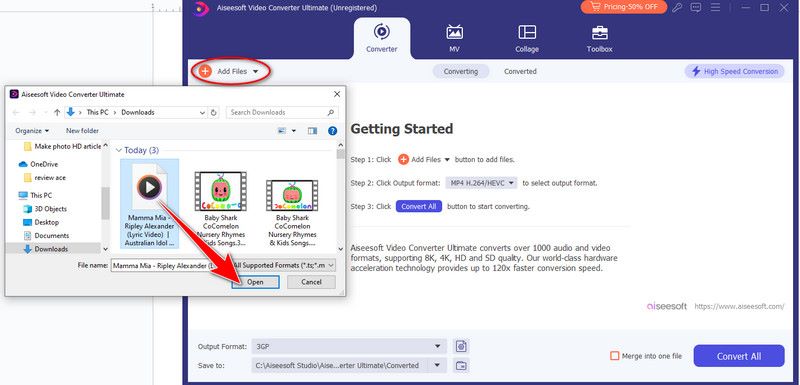
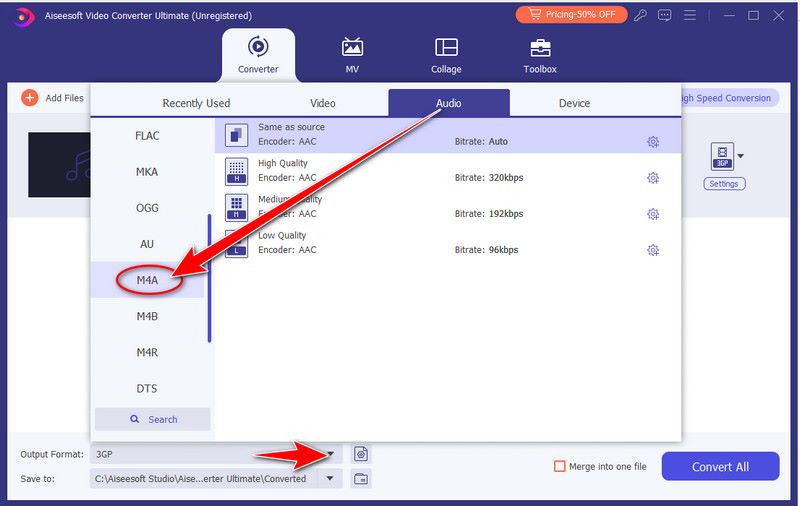
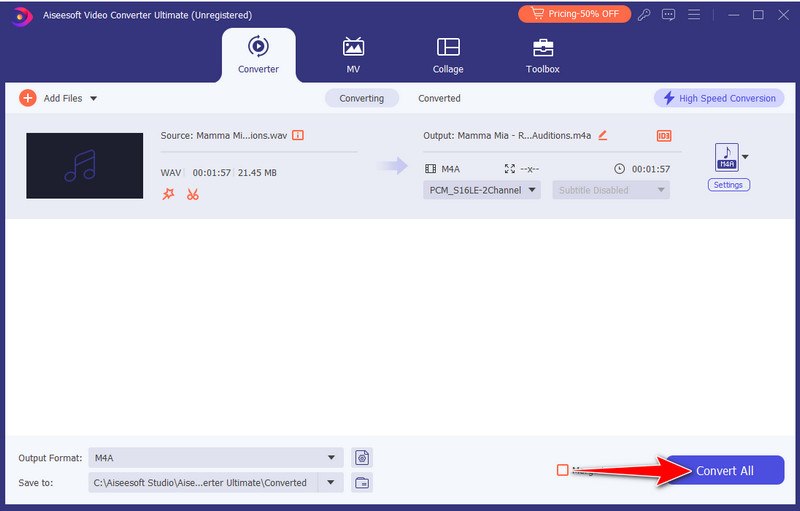
Konvertering av WAV til M4A er enkelt ettersom du arbeider med lydfilene dine for ulike kreative oppgaver og setter pris på effektiviteten og brukervennligheten til programvaren. Hvis utdata-M4A-filen fortsatt er for stor, bruk videokompressoren inne i Aiseesoft Video Converter Ultimate for å komprimere M4A lyd.
For lydopptak og redigering er Audacity for deg hvis du lager lydinnhold, for eksempel podcaster eller musikk. Alle som ønsker å bruke lyd og trenger å endre eller eksportere lyd raskt av en eller annen grunn bør bruke programvaren. Det er det ideelle verktøyet for å konvertere WAV til M4A. I artikkelen skal vi se på hvordan du enkelt konverterer WAV til M4A-format ved å bruke Audacitys sofistikerte funksjoner. La oss nå utforske Audacitys lydkonverteringsmuligheter!
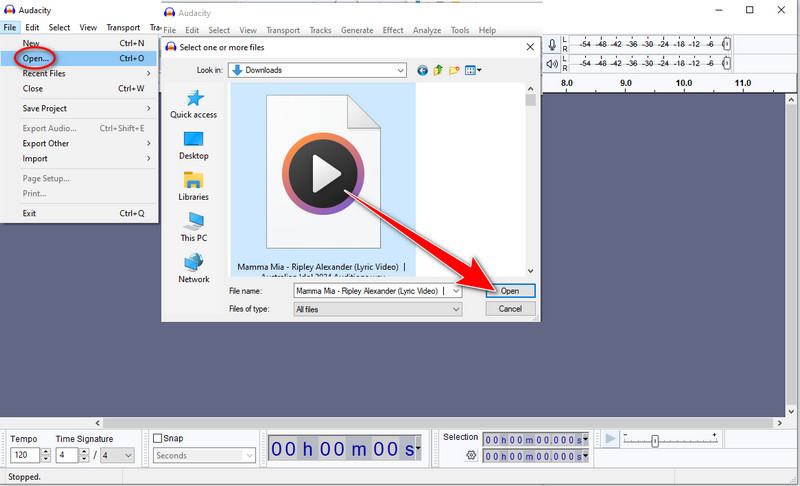
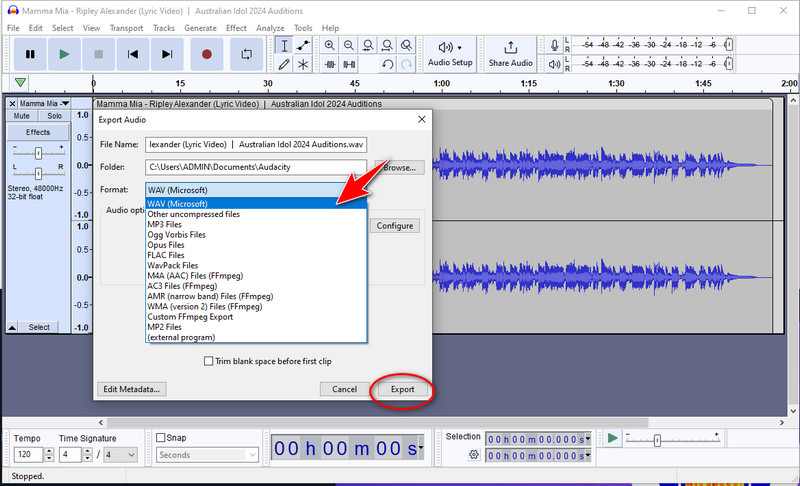
FFmpeg er et multimediarammeverk. Det er for enkel håndtering av lyd, video og andre multimediefiler. Det er spesielt nyttig for konvertering fra WAV til M4A. Det er en effektiv samling av verktøy og biblioteker som kan brukes til å modifisere, transformere og streame multimediemateriale effektivt. For mange multimediebehov er FFmpeg det beste programmet. Den håndterer grunnleggende oppgaver som formatkonvertering, og den takler komplekse oppgaver som videokoding og dekoding. I denne opplæringen vil vi undersøke FFmpegs funksjoner og vise deg hvordan du bruker den til å håndtere multimediefiler effektivt. La oss utforske FFmpegs verden sammen!
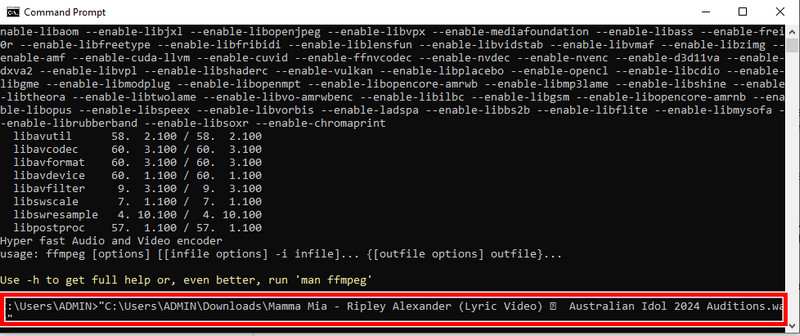
For lynrask video- og lydkonvertering, inkludert rask konvertering av WAV til M4A, Aiseesoft gratis videokonvertering på nett er ditt beste verktøy. Du kan raskt og enkelt konvertere WAV-lydfilene dine til M4A uten bekymringer. Hastigheten og effektiviteten er uovertruffen. Rask ytelse uten å ofre kvalitet er det Aiseesoft Free Video Converter Online tilbyr, enten du har det travelt eller bare vil ha umiddelbare resultater. Med Aiseesoft Free Video Converter Online, ta farvel med lange konverteringsvarigheter og hei til raske resultater!
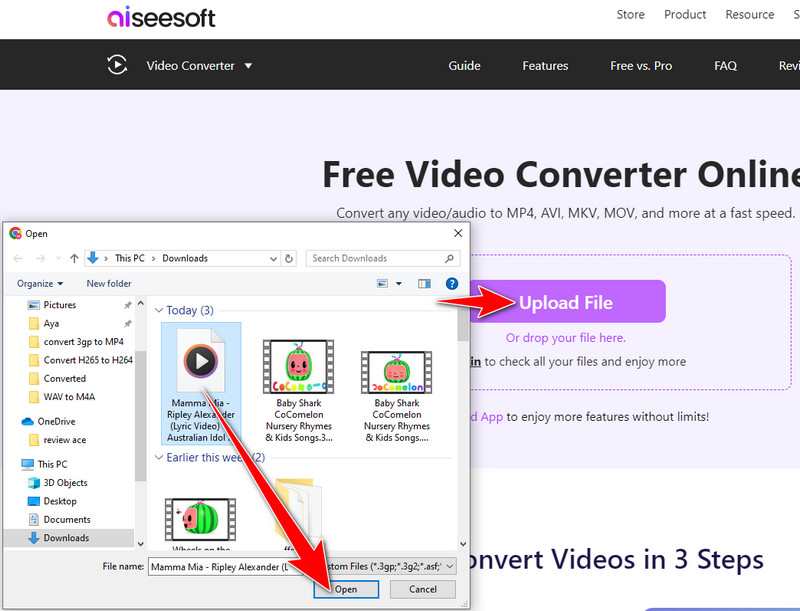
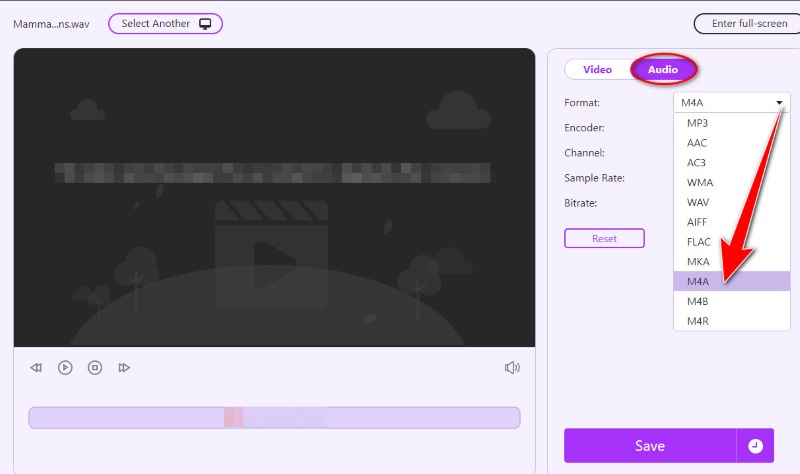
CloudConvert er et funksjonsrikt online filkonverteringsverktøy som forenkler konvertering av et bredt spekter av filformater, inkludert WAV til M4A. Brukere kan enkelt konvertere filer mellom forskjellige formater, inkludert lyd, video, dokumenter og mer. Du kan spare tid og krefter ved å strømlinjeforme konverteringsprosessen med CloudConvert, takket være dens sterke funksjoner og brukervennlige brukergrensesnitt. I denne artikkelen skal vi se på hvordan CloudConvert fungerer som en pålitelig WAV til M4A-konverter, som gir komforten og fleksibiliteten som kreves for å håndtere multimediefiler effektivt. La oss utforske CloudConvert og se hvordan det hjelper oss med konverteringsoperasjoner fra WAV til M4A.
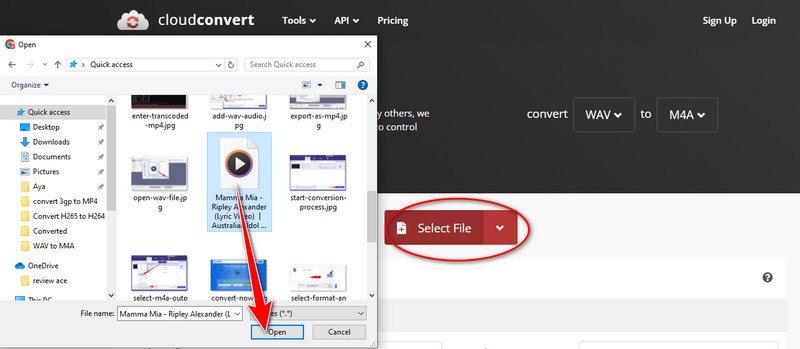
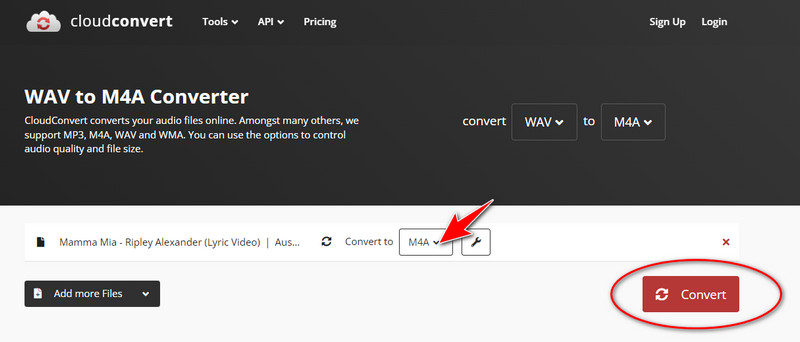
Taper konvertering av WAV til M4A kvalitet?
Reduksjonen i lydkvalitet som skjer under konverteringen fra WAV til M4A kan være betydelig, selv om det vanligvis kan være bedre hvis de riktige parameterne brukes. M4A-filer bruker komprimering for å redusere filstørrelser, men WAV-filer er ukomprimerte og inkluderer lyddata av høy kvalitet. Høyere bithastighetsinnstillinger og pålitelige konverteringsverktøy kan imidlertid redusere hørbar degradering som oppstår gjennom konverteringsprosessen.
Hvordan konvertere WAV til M4A iTunes?
WAV til M4A-konvertering i iTunes er en enkel prosess. Alt du trenger å gjøre er å importere WAV-filen din til iTunes-biblioteket, hvor du kan velge den og velge M4A-formatalternativet. juster innstillingene om nødvendig, og lag deretter en AAC-versjon. Den konverterte M4A-filen vises i iTunes-biblioteket ditt. For kunder som for øyeblikket bruker iTunes til medieadministrasjonsbehov, gjør denne nyttige funksjonen det enkelt å konvertere WAV-filer til M4A uten behov for ekstra programvare eller verktøy.
Hvorfor kan jeg ikke laste ned FFmpeg-biblioteket for WAV til M4A-konvertering?
Det er noen grunner til at FFmpeg kanskje ikke laster ned for å konvertere WAV til M4A, inkludert bruk av ikke-godkjente kilder, nettverksproblemer, brannmurforbud, inkompatibilitet med visse nettlesere eller serveroverbelastning. Undersøk kildene, internettforbindelsen og brannmuren; eksperimentere med andre nettlesere; og ta hensyn til serverbelastning eller filstørrelse. Rådfør deg med FFmpeg eller internettfora for hjelp hvis problemene fortsetter.
konklusjonen
Lære om de fem måtene å konvertere WAV til M4A har gitt deg en grundig forståelse av effektiv lydkonvertering. Enten du bruker skrivebordsprogrammer som Aiseesoft Video Converter Ultimate eller nettkonverterere som Aiseesoft Free Video Converter Online og CloudConvert, har hver tilnærming spesielle fordeler som er tilpasset ulike brukerbehov og preferanser. Du kan velge den metoden som best passer dine behov og arbeidsflyt, alt fra brukervennlighet og enkelhet til svært tilpassede alternativer.

Video Converter Ultimate er utmerket videokonverterer, editor og forsterker for å konvertere, forbedre og redigere videoer og musikk i 1000 formater og mer.
100 % sikker. Ingen annonser.
100 % sikker. Ingen annonser.